电脑没声音怎么办?哗啦啦电脑无声是为什么?
- 网络技术
- 2025-03-30
- 61
电脑无声的问题困扰着许多用户,尤其是当您在观看电影、玩游戏或进行其他需要音频输出的活动时,突然没有声音发出,这无疑会影响您的使用体验。本文将全面解析电脑无声的原因,并提供具体解决步骤,帮助您快速恢复电脑的音频输出功能。
一、电脑无声原因剖析
电脑无声可能由多种原因造成,了解这些原因将有助于我们采取针对性的解决策略:
1.1音频设备故障
硬件问题是最常见的无声原因,包括扬声器、耳机损坏或插头连接不当。声卡驱动程序过时或损坏也会导致无声。
1.2操作系统或软件问题
Windows更新、系统文件损坏或音频服务未运行等均可导致电脑无声。
1.3音量设置错误
静音或音量过低也是常见的原因,检查音频设备是否有静音设置开关,以及系统音量是否被意外调至最低。
1.4外部因素
如果你使用的是外接USB声卡,连接松动或设备驱动未正确安装也会造成无声。
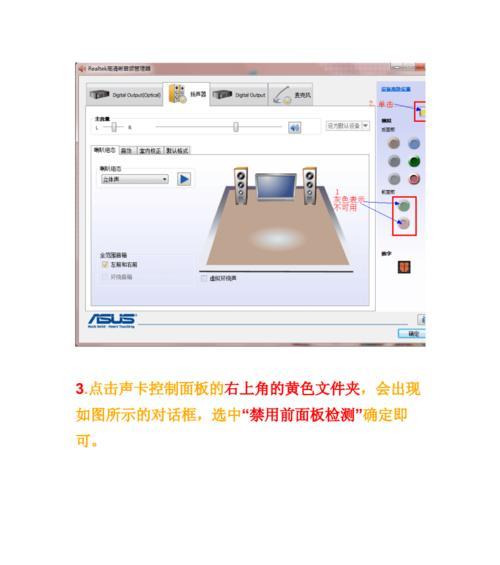
二、详细诊断与修复步骤
2.1检查外部设置与硬件连接
首先检查扬声器或耳机是否正确接入并在适当音频输出端口连接。尝试用新的音频线连接,排除线缆故障的可能性。
2.2调整系统和软件设置
2.2.1检查Windows音量设置和静音状态
在任务栏右下角找到扬声器图标,确保音量未被静音且设置在合适水平。
点击“音量混合器”,确保所有应用的音量均未被静音。
2.2.2确保音频服务正在运行
在“运行”窗口(快捷键Win+R)输入`services.msc`,在服务列表中找到“WindowsAudio”服务,确保其状态为“正在运行”。如果未运行,右键选择“启动”。
2.3更新或重新安装声卡驱动程序
2.3.1更新声卡驱动程序
打开“设备管理器”(快捷键Win+X,选择“设备管理器”)。
找到“声音、视频和游戏控制器”,展开列表,右键点击你的声卡设备选择“更新驱动程序”。
2.3.2卸载并重新安装声卡驱动程序
在设备管理器中,右键点击声卡设备并选择“卸载设备”。
重启电脑,Windows通常会自动重新安装驱动程序。
2.4针对硬件故障的处理方法
如果以上步骤都无法解决问题,可能是声卡硬件故障。考虑以下操作:
如果是内置声卡,可能需要咨询专业维修人员或更换主板。
如果是外接声卡,尝试在其他电脑上测试声卡是否能够正常工作。

三、深层次探索与附加技巧
3.1预防电脑无声的预防措施
定期更新操作系统和驱动程序。
定期检查硬件连接是否牢固。
使用高质量的音频设备和线缆。
3.2维护电脑音频系统的最佳实践
定期检查音频设备驱动程序是否最新。
避免在电脑使用高峰期间进行大量音频/视频转换。
3.3常见问题解答
问:电脑突然无声,无法播放任何声音怎么办?
答:首先检查扬声器连接和外部音量控制,然后按照上述步骤调整系统和驱动程序设置,最后考虑硬件因素实施检查。
问:为什么电脑音量有时候会自动调整很低?
答:可能是某些音频增强应用程序或系统功能的作用,检查并调整应用设置或系统音量混合器。

四、结语
通过逐一排查和细致的操作,您应该能够找到导致电脑无声的原因并将其修复。如果按照上述步骤操作后,问题依然存在,请考虑联系专业的技术支持或电脑维修服务。记住,一个良好的电脑使用习惯和定期维护有助于减少无声问题的发生。希望本文能为您提供所有必要的信息,帮助您解决电脑无声的困扰。
版权声明:本文内容由互联网用户自发贡献,该文观点仅代表作者本人。本站仅提供信息存储空间服务,不拥有所有权,不承担相关法律责任。如发现本站有涉嫌抄袭侵权/违法违规的内容, 请发送邮件至 3561739510@qq.com 举报,一经查实,本站将立刻删除。